以下の場合、RDB管理情報専用パーティションを準備します。
RDB管理情報デバイスにRDB管理情報専用パーティション上の任意のディレクトリを指定している場合、RDB管理情報専用パーティションをマウントします。
Sun Clusterで、RDB管理情報専用パーティションをGlobal File Systemで作成する場合、Systemwalker Centric Managerで使用する共有ディスク上のデバイスグループをプライマリノードへスイッチオーバします。
以下のコマンドを実行し、セットアップメニューを表示します。
/opt/systemwalker/bin/mpsupclt -k Primary -i 論理IPアドレス -h ホスト名 -m マウントポイント [-l]
[論理IPアドレス]
Systemwalker Centric Manager用サービスで使用する論理IPアドレスを指定します。
[ホスト名]
論理IPアドレスに対するネットワークのホスト名を指定します。
[マウントポイント]
共有資源用パーティションをマウントするディレクトリを指定します。
[-l]オプション
環境構築処理で環境構築情報ファイルを利用する場合に指定します。環境構築情報ファイルの詳細については、"Systemwalker Centric Manager リファレンスマニュアル"を参照してください。
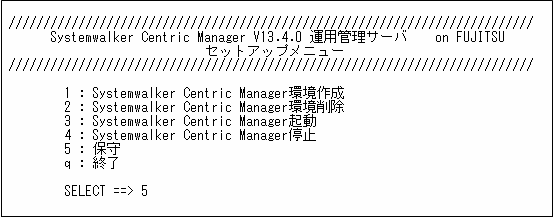
セットアップメニューで、“5”を入力します。
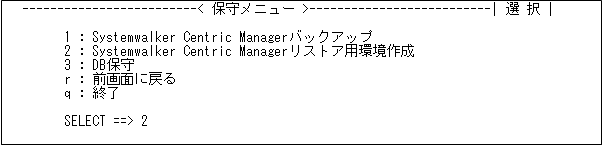
保守メニューで、“2”を入力し、“2:Systemwalker Centric Managerリストア用環境作成”を選択します。
運用管理サーバの環境を作成します。
“y”を入力します。
バックアップデータ格納先ディレクトリを指定します。ここでは、事前にバックアップしたバックアップデータの格納先を入力してください。
例) バックアップ時に退避先ディレクトリとして“/backup”を指定していた場合は、“/backup”を指定します。
管理ドメインを指定します。
任意の管理ドメイン名を入力します。
データベース用デバイス名を設定します。
バックアップデータの設定内容が表示されます。
同じ内容で環境を作成する場合は“y”を入力してください。
異なるデバイスを設定する場合は“n”を入力してください。
【Solaris版】
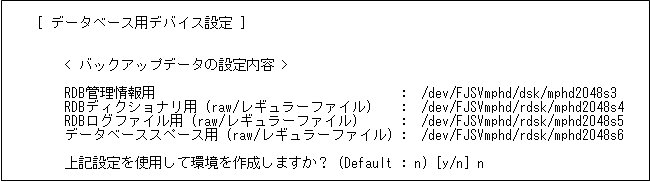
【Linux版】
Red Hat Enterprise Linux 5(for Intel Itanium) または Red Hat Enterprise Linux 5(for x86)の場合
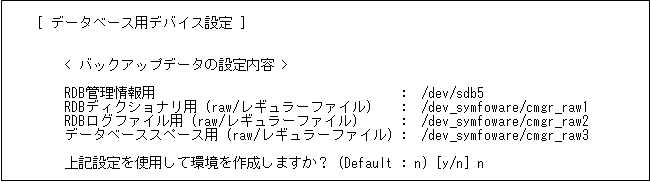
“n”を入力した場合、各データベース用デバイス名を設定します。ここでは、共有ディスクのデータベース用デバイス名を設定します。
以下の通常のデバイス形式を使用しない場合は[Enter]キーを入力してから、共有ディスクのデータベース用デバイス名をフルパスで設定します。
通常のデバイス形式 | |
|---|---|
Solaris版 | /dev/(r)dsk/~ |
/dev/~ | |
Linux版 | /dev/~ |
/dev/dev_symfoware/~ |
RDB管理情報専用パーティションにファイルシステムを作成している場合、RDB管理情報デバイス名には、[Enter]キーを入力してから、共有ディスク上に設定したRDB管理情報専用パーティションをマウントするディレクトリを設定してください。
ポイント
共有ディスク上にRDB管理情報専用パーティションが用意できない場合は、共有ディスク上に設定した共有資源用パーティションをマウントするディレクトリを任意のディレクトリとして設定することができます。そのほかのディレクトリ(ローカルディレクトリ)を任意のディレクトリとして設定することはできません。
【Solaris版】
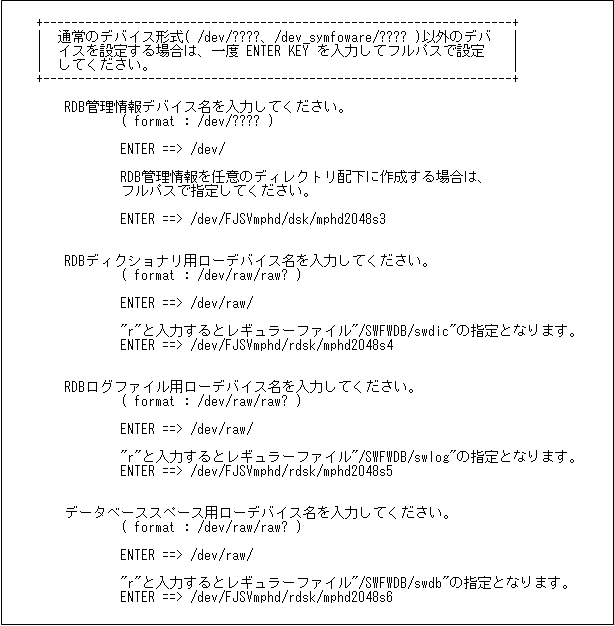
【Linux版】
Red Hat Enterprise Linux 5(for Intel Itanium) または Red Hat Enterprise Linux 5(for x86)の場合

データベースサイズを設定します。
作成するフレームワークデータベースの領域を設定します。
注意
バックアップ時のデータベースサイズより小さいデータベースサイズは設定しないでください。
環境作成を開始します。
設定情報を確認し、“y”を入力します。フレームワークデータベースの作成を開始します。
環境作成が正常に終了した場合は、以下のメッセージが出力されます。以下のメッセージが出力されなかった場合は、再度、環境を作成してください。

共有資源用パーティション、RDB管理情報専用パーティションについてマウントの設定を行います。
設定手順の詳細は、“マウントの設定”を参照してください。
以下の場合、RDB管理情報専用パーティションをアンマウントします。
RDB管理情報デバイスにRDB管理情報専用パーティション上の任意のディレクトリを指定している場合、RDB管理情報専用パーティションをアンマウントします。